图一 使用Word缺省模板新建的空白文档
选择“视图”—“页眉和页脚”菜单项,...
当我们新建一个Word2003空白文档时,页面上不会显示该文档的页眉和页脚,如图一。
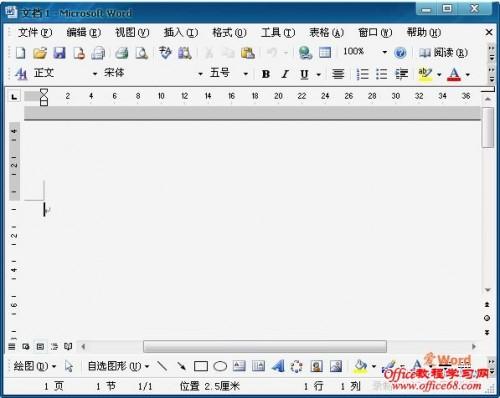
图一 使用Word缺省模板新建的空白文档
选择“视图”—“页眉和页脚”菜单项,将打开“页眉和页脚”工具栏,同时在文档窗口上方显示页眉线,并允许用户输入页眉内容,如图二。
word2003的"绘图"工具栏的具体使用
word2003的
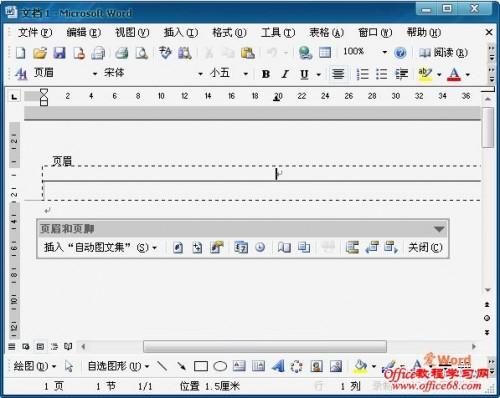
图二 显示页眉
利用“页眉和页脚”工具栏中的页眉和页脚间切换按钮( ),可以切换到页脚,如图三。
),可以切换到页脚,如图三。
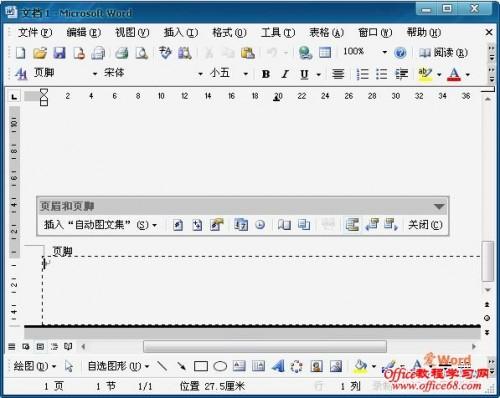
图三 显示页脚
Word2007启动慢加速方法
Word2007启动慢加速方法 熟悉的界面和华丽的外观,让我们几年前就开始将 Office2007 作为最主要的办公平台,取代了经典的 Office2003 。不过,华丽的 3D 效果也会给我们的 PC 带来额外的负担:是否感觉自己的 Word2007 启动很慢? 其实这都是过多的 Word 文档加载项导致的。我们都知道过多的开机启动项会极大的延长操作系统启动所需的时间,此处同理。我们需要做的就是去掉不常用的部分。 首先打开 Word2007 ,按照“ Office 按钮 ==> Word 选项 =


